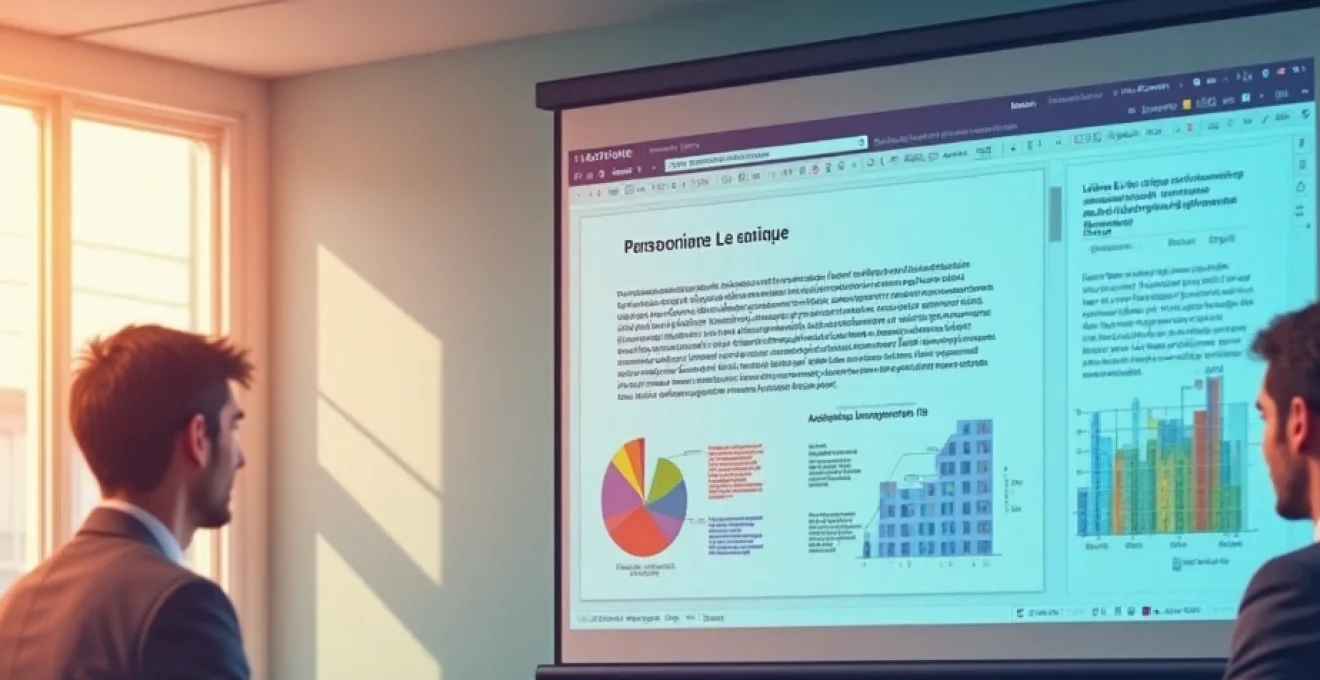
PowerPoint est devenu l’outil incontournable pour créer des présentations professionnelles percutantes. Bien que le format paysage soit la norme, le format portrait gagne en popularité pour certains types de contenus. Cette orientation verticale offre de nouvelles possibilités créatives et fonctionnelles pour vos diapositives. Découvrez les avantages du format portrait dans PowerPoint et les techniques pour l’utiliser efficacement dans vos présentations.
Comprendre l’orientation portrait dans PowerPoint
L’orientation portrait dans PowerPoint fait référence à une disposition verticale de la diapositive, par opposition au format paysage horizontal traditionnel. Cette configuration modifie fondamentalement la façon dont le contenu est organisé et présenté sur chaque slide. Le format portrait offre une toile plus haute que large, ce qui peut être particulièrement utile pour certains types de contenus visuels.
Historiquement, PowerPoint a été conçu pour des présentations projetées sur des écrans larges, d’où la prédominance du format paysage. Cependant, l’évolution des supports de présentation et des besoins en communication a rendu le format portrait de plus en plus pertinent dans certaines situations. Il est important de comprendre que le choix entre portrait et paysage dépend largement du type de contenu à présenter et du contexte de la présentation.
L’utilisation du format portrait nécessite une réflexion différente sur la mise en page et la hiérarchie visuelle des éléments. Les espaces verticaux plus importants permettent d’empiler les informations de manière plus naturelle, ce qui peut améliorer la lisibilité et l’impact de certains types de contenus.
Avantages de l’utilisation du format portrait
Le format portrait dans PowerPoint offre plusieurs avantages significatifs qui peuvent améliorer l’efficacité et l’impact de vos présentations dans certains contextes. Voici les principaux bénéfices à considérer :
Optimisation de l’affichage sur smartphones et tablettes
Avec la multiplication des appareils mobiles, de nombreuses présentations sont désormais consultées sur des écrans verticaux. Le format portrait s’adapte parfaitement à ces supports, offrant une expérience de visionnage plus naturelle et confortable pour l’utilisateur. Les diapositives en mode portrait s’affichent en plein écran sur les smartphones, sans nécessiter de rotation de l’appareil, ce qui facilite la navigation et améliore la lisibilité du contenu.
Mise en valeur de contenus verticaux (infographies, organigrammes)
Certains types de contenus se prêtent naturellement mieux à une disposition verticale. Les infographies, les organigrammes, les chronologies ou les listes longues bénéficient grandement du format portrait. Cette orientation permet de présenter ces éléments de manière plus fluide et logique, en tirant parti de l’espace vertical pour créer une progression visuelle naturelle de haut en bas.
Adaptation aux présentations sur écrans pivotants
De plus en plus de salles de réunion sont équipées d’écrans pivotants qui peuvent passer du mode paysage au mode portrait. L’utilisation de diapositives au format portrait permet d’exploiter pleinement ces dispositifs, offrant une flexibilité accrue dans la présentation du contenu. Cette adaptabilité peut être particulièrement utile pour des présentations qui alternent entre différents types de contenus nécessitant des orientations variées.
Méthodes pour créer une diapositive portrait dans PowerPoint
Créer une diapositive au format portrait dans PowerPoint peut sembler contre-intuitif au premier abord, mais plusieurs méthodes existent pour y parvenir. Voici les principales approches que vous pouvez utiliser :
Utilisation de l’outil « mise en page » natif
PowerPoint offre une option native pour changer l’orientation des diapositives. Pour l’utiliser, suivez ces étapes :
- Ouvrez votre présentation PowerPoint
- Allez dans l’onglet « Conception »
- Cliquez sur « Taille des diapositives »
- Sélectionnez « Taille de diapositive personnalisée »
- Dans la fenêtre qui s’ouvre, choisissez l’orientation « Portrait »
Cette méthode est la plus simple et la plus directe pour créer des diapositives en mode portrait. Cependant, elle s’applique à l’ensemble de la présentation, ce qui peut ne pas convenir si vous souhaitez mélanger des diapositives portrait et paysage.
Rotation manuelle des éléments à 90 degrés
Une alternative consiste à simuler une diapositive portrait en rotant manuellement tous les éléments de 90 degrés. Cette technique permet de créer l’illusion d’une diapositive verticale tout en conservant le format paysage de base. Voici comment procéder :
- Créez une diapositive vierge
- Insérez une zone de texte ou une forme qui couvre toute la diapositive
- Faites pivoter cet élément de 90 degrés
- Ajoutez votre contenu à l’intérieur de cet élément pivoté
Cette méthode offre plus de flexibilité pour mélanger les orientations au sein d’une même présentation, mais peut être plus laborieuse pour des présentations complexes.
Création d’un masque de diapositive personnalisé
Pour une solution plus avancée et personnalisable, vous pouvez créer un masque de diapositive au format portrait :
- Allez dans l’onglet « Affichage »
- Sélectionnez « Masque des diapositives »
- Créez un nouveau masque
- Modifiez l’orientation de ce masque en portrait
- Personnalisez la mise en page selon vos besoins
Cette approche permet de créer des modèles de diapositives portrait réutilisables et cohérents avec votre charte graphique.
Importation d’un modèle portrait préconçu
Enfin, vous pouvez importer des modèles de diapositives portrait préconçus. De nombreux sites proposent des templates PowerPoint au format portrait que vous pouvez télécharger et personnaliser. Cette option est idéale si vous recherchez une solution rapide et professionnelle.
Optimisation du contenu pour le format portrait
Une fois que vous avez créé vos diapositives au format portrait, il est crucial d’optimiser votre contenu pour tirer le meilleur parti de cette orientation verticale. Voici quelques techniques essentielles :
Ajustement des marges et de la mise en page
Le format portrait nécessite une approche différente de la mise en page. Les marges doivent être ajustées pour assurer une bonne lisibilité et un équilibre visuel. En général, des marges plus importantes en haut et en bas de la diapositive peuvent améliorer l’esthétique globale. Utilisez des guides verticaux pour créer une structure cohérente à travers vos diapositives.
Redimensionnement des images et graphiques
Les images et graphiques conçus pour le format paysage devront souvent être redimensionnés ou recadrés pour s’adapter au format portrait. Privilégiez les images verticales ou carrées qui s’intègrent naturellement dans cette orientation. Pour les graphiques, envisagez de les réorganiser verticalement, par exemple en transformant un graphique à barres horizontales en graphique à barres verticales.
Adaptation de la typographie et des styles de texte
La typographie joue un rôle crucial dans l’efficacité d’une diapositive portrait. Optez pour des polices lisibles et ajustez la taille du texte en conséquence. Les titres peuvent être plus grands et plus impactants dans ce format, tandis que le corps du texte peut bénéficier d’un espacement plus généreux. N’hésitez pas à utiliser des styles de texte variés pour créer une hiérarchie visuelle claire.
Meilleures pratiques pour mélanger diapositives portrait et paysage
Bien que PowerPoint ne permette pas nativement de mélanger des orientations différentes au sein d’une même présentation, il existe des astuces pour contourner cette limitation. Voici comment procéder efficacement :
Utilisation de transitions fluides entre les orientations
Pour créer une expérience visuelle harmonieuse lors du passage d’une orientation à l’autre, utilisez des transitions douces. Des effets comme le fondu ou le zoom peuvent aider à masquer le changement d’orientation. Évitez les transitions brusques qui pourraient déstabiliser votre audience.
Cohérence visuelle à travers les différents formats
Maintenez une cohérence visuelle forte entre vos diapositives portrait et paysage. Utilisez les mêmes couleurs, polices et styles graphiques pour créer un lien visuel entre les différentes orientations. Cette cohérence aidera votre public à se concentrer sur le contenu plutôt que sur le changement de format.
Planification stratégique du placement des diapositives portrait
Réfléchissez soigneusement à l’emplacement des diapositives portrait dans votre présentation. Utilisez-les pour des moments clés, comme l’introduction d’une nouvelle section ou la présentation d’informations cruciales. Évitez de basculer trop fréquemment entre les orientations pour ne pas perturber le flux de votre présentation.
Alternatives au format portrait dans PowerPoint
Bien que PowerPoint offre des possibilités intéressantes pour créer des diapositives au format portrait, il existe d’autres outils spécialisés qui peuvent offrir plus de flexibilité pour ce type de contenu. Voici quelques alternatives à considérer :
Utilisation de logiciels spécialisés (prezi, canva)
Des outils comme Prezi ou Canva sont conçus avec une approche plus flexible de la mise en page. Ils permettent de créer facilement des présentations au format portrait ou de mélanger différentes orientations sans contraintes. Ces plateformes offrent souvent des templates préconçus spécifiquement pour le format portrait, ce qui peut accélérer le processus de création.
Création de présentations responsives avec des outils web
Les outils de présentation basés sur le web, comme Google Slides ou Pitch, offrent des fonctionnalités de design responsive. Ces solutions permettent de créer des présentations qui s’adaptent automatiquement à différents formats d’écran, y compris les dispositifs mobiles en mode portrait. Cette approche élimine le besoin de créer des versions séparées pour différentes orientations.
Conception de documents PDF interactifs en portrait
Pour certains types de contenus, la création de documents PDF interactifs au format portrait peut être une alternative efficace. Des outils comme Adobe InDesign permettent de concevoir des documents verticaux riches en interactions, qui peuvent être consultés sur tout type d’appareil tout en conservant une mise en page optimale pour le format portrait.
En conclusion, l’utilisation du format portrait dans PowerPoint ouvre de nouvelles possibilités créatives et fonctionnelles pour vos présentations. Que vous optiez pour les méthodes natives de PowerPoint ou pour des alternatives plus spécialisées, l’orientation verticale peut apporter une dimension supplémentaire à vos diapositives. N’hésitez pas à expérimenter avec différentes approches pour trouver celle qui convient le mieux à votre contenu et à votre public.